教你如何设置teamviewer局域网连接:
1、打开teamviewer软件,点击菜单“其他” --- “选项”,在弹出对话框内把【呼入的LAN连接】这个选项改为【仅接受】,如图:
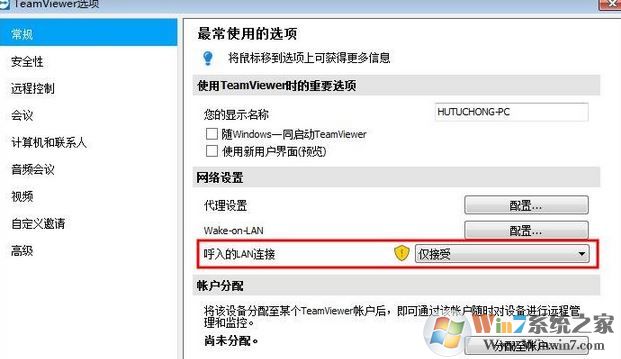
2、已经设置好可以通过局域网IP来远程控制局域网内的计算机了,【您的ID】会自动获取为IP地址,【伙伴ID】输入你想控制电脑的IP地址,然后点【连接】就可以了,如下图所示:
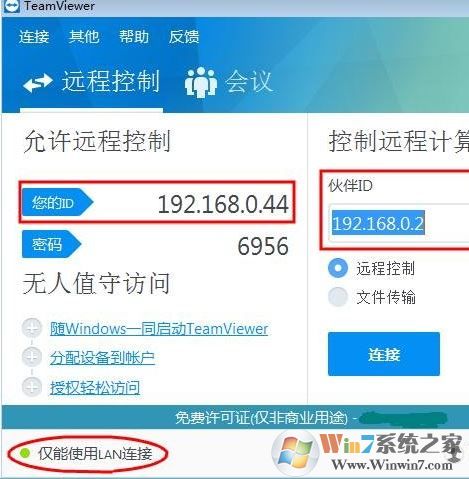
以上便是关于teamviewer局域网连接的设置方法,你还在等什么?快去试试吧!
分类
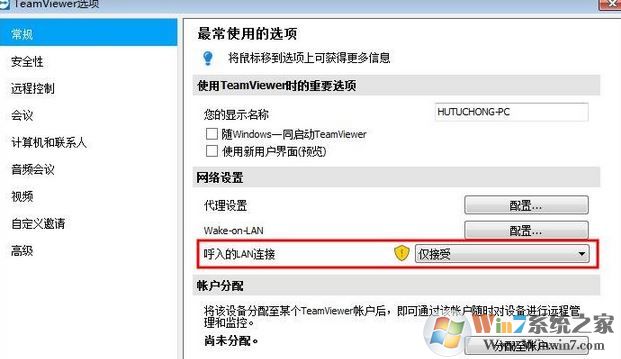
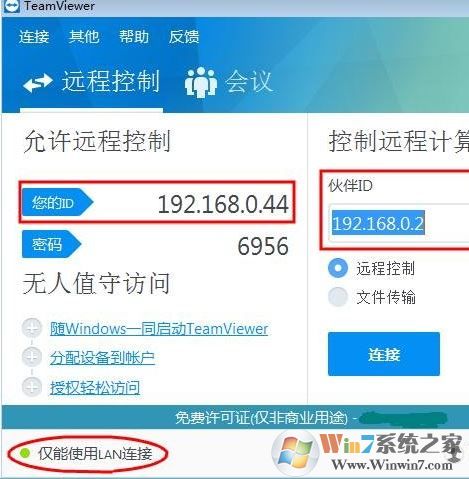
相关文章

蛋趣 安卓版v2.5.1安卓其它40.5M安卓版v2.5.1
进入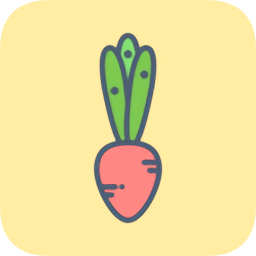
柠檬点点最新版 v2.1.5最新版安卓其它76.54Mv2.1.5最新版
进入
数据恢复助手最新版 v1.3.83安卓版系统工具99.26 Mv1.3.83安卓版
进入
CAD梦想画图 v3.1.0免费版安卓其它62.19MBv3.1.0免费版
进入
口袋写作 安卓版v2.5.1商务办公25.6M安卓版v2.5.1
进入